
SimLab Composer 10(3D设计渲染软件)
v10.24.4 中文版- 软件大小:303 MB
- 软件语言:简体中文
- 更新时间:2024-09-21
- 软件类型:国外软件 / 3D制作类
- 运行环境:WinXP, Win7, Win8, Win10, WinAll
- 软件授权:免费软件
- 官方主页:https://www.simlab-soft.com/
- 软件等级 :
- 介绍说明
- 下载地址
- 精品推荐
- 相关软件
- 网友评论
SimLab Composer 10中文版提供3D场景合成功能,可以在软件添加多个场景文件合成,结合软件提供几何体、实体、渲染、粒子特效、动态交互等功能就可以创建各种行业使用的3D交互作品,例如可以设计VR内容,将3D模型、3D场景、动画内容添加到软件合成,从而制作VR交互相关的3D内容,软件提供几何体编辑功能,支持打碎几何体、打碎面、通过剖切平面打断、打断实例,也可以在软件创建建筑行业的动画。
例如门/橱柜动画,也可以添加多种粒子特效,例如创建火焰、创建烟、创建火花、创建淋浴,可以设计的内容还是非常多的。
软件功能
SimLab Composer不是一个设计应用程序,它是一个 3D场景合成应用程序,它允许用户导入不同格式的3D 文件,对它们进行排列,调整它们的材料,并添加选项、动画、模拟和交互行为。之后,用户可以通过多种不同方式使用组合场景,它可用于创建 逼真的渲染图像,或共享为 3D PDF、WebGL 或 VR 体验。
添加的工具
SimLab CADVRter
它是一个独立的工具,包含在 SimLab Composer Mechanical 和 Ultimate Edition 中。它是一个应用程序,用于将任何支持的文件格式单独(一次单个文件)或集体(一次多个文件)一次转换为任何支持的文件格式,除了它能够将大多数 CAD 文件转换为 VR-ready walk可以在常规显示器和 VR 耳机上展示。
对象树
在 SimLab Composer 界面的左侧,是Objects Tree。树显示并排列场景中的所有元素,包括几何体、灯光和相机等等
虚拟现实工作台
虚拟现实 (VR) 工作台,为 SimLab Composer 的用户提供创建 VR 体验的功能。
VR 工作台包含用于场景构建、动画创建的工具,以及用于创建虚拟现实体验的工具。
属性面板
当在 3D 区域中选择一个对象时,其属性将显示在属性面板中。该面板包含所选对象的所有属性,用户可以在其中对其执行多种基本操作,例如平移、旋转、隔离、捕捉、复制和应用操作。用户可以更改此面板中的属性,如下所示:
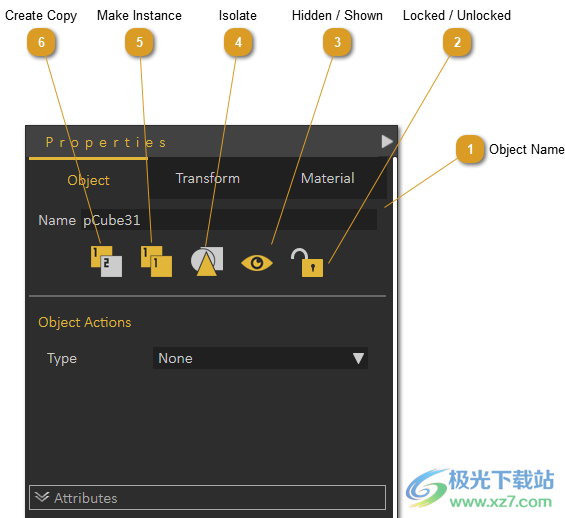 渲染软件)" />
渲染软件)" />
VR目录菜单
借助此功能,用户可以直接在 VR Viewer 中将准备好的模型插入场景中,例如桌子、椅子、门、树等,而无需返回 SimLab Composer 并再次运行查看器。也可以将新模型添加到目录中并在线与其他人共享。

渲染菜单
SimLab Composer 实时渲染器 (SimLab RT) 是一款功能强大、快速且易于使用的实时渲染器;与 SimLab Composer 完全集成。渲染器是最佳并行化的,因此它可以利用机器中所有可用的 CPU。
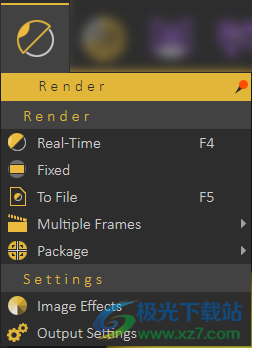
新版特色
一、SIMLAB编写器
1、一般
更新了GUI,简化了工作流程
2、WebGL Starter现在包含在Composer 10中
3、云共享
4、新的导出参数(例如单位)和针对VR进行了优化
5、可以在计算机上停用许可证
6、USDZ进口商
7、向USDZ导出器添加了动画
8、弹性物件汇入/汇出(fbx,gltf,usdz)
9、新的SimLab帐户功能(云共享,库和许可)
二、场景建设
1、过滤对象树
2、可以同时更改多个灯光的属性
3、创建注释和路径的新简便方法
4、场景保护(创建受保护的* .sim文件的功能)
5、HDR和IES的新弹出库,使用户可以直接选择项目
6、场景状态库中的新快捷方式
7、全局变换拖动器
三、虚拟现实
1、将Training Builder添加到VR版本
2、在Training Builder中添加变量搜索
3、VRPackage文件保留培训构建器图
四、渲染
1、添加了暂停渲染的功能
2、渲染器速度的重大增强
五、自动化工作台
1、python脚本
在Visual Scripting中支持Python Scripting作为默认脚本引擎
六、动画
1、序列库的全新设计。
2、在Composer中预览/播放序列
3、在场景中查找受影响的对象
4、将序列重新应用到动画时间轴中
5、将序列附加到对象
6、混合序列
7、分组和取消分组关键帧
8、Flex对象动画
七、3D PDF
1、更有用的“ PDF设置”对话框。
破解方法
1、将主程序SimLab_Composer_10_v10.24.4.exe安装到电脑,点击下一步
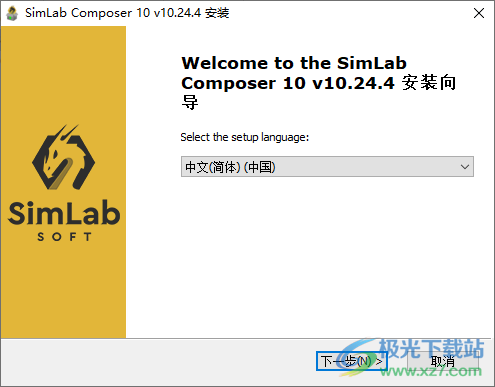
2、设置软件的安装地址C:Program FilesSimLabSimLab Composer 10
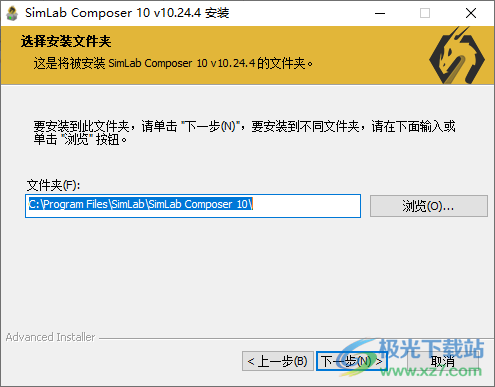
3、软件安装结束不要直接启动,取消运行的选项,关闭界面

4、将Crack文件夹里面的两个补丁复制到软件安装地址替换主程序
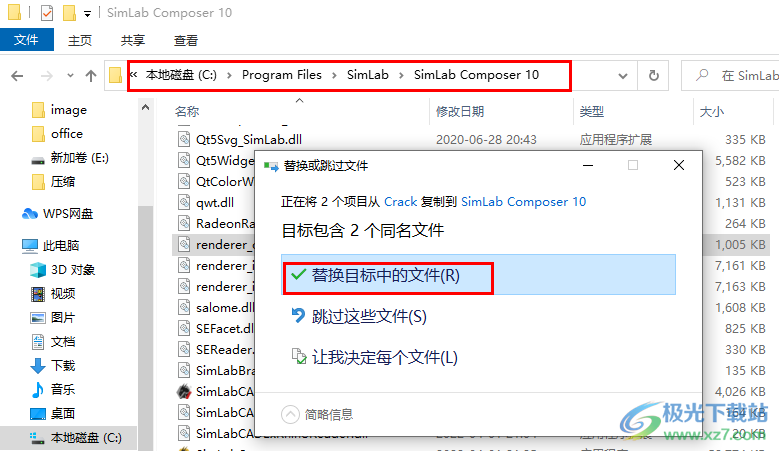
5、替换完毕启动软件就可以正常使用,现在就可以打开新的场景到软件配置渲染方案,也可以查看教程内容
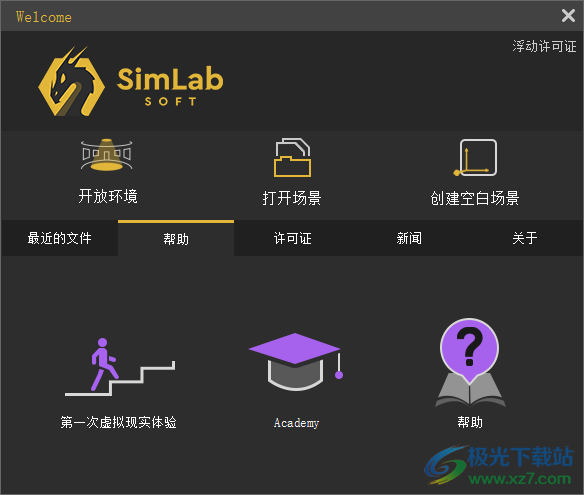
6、打开一个新的场景,如果你的电脑有场景文件就可以添加到软件
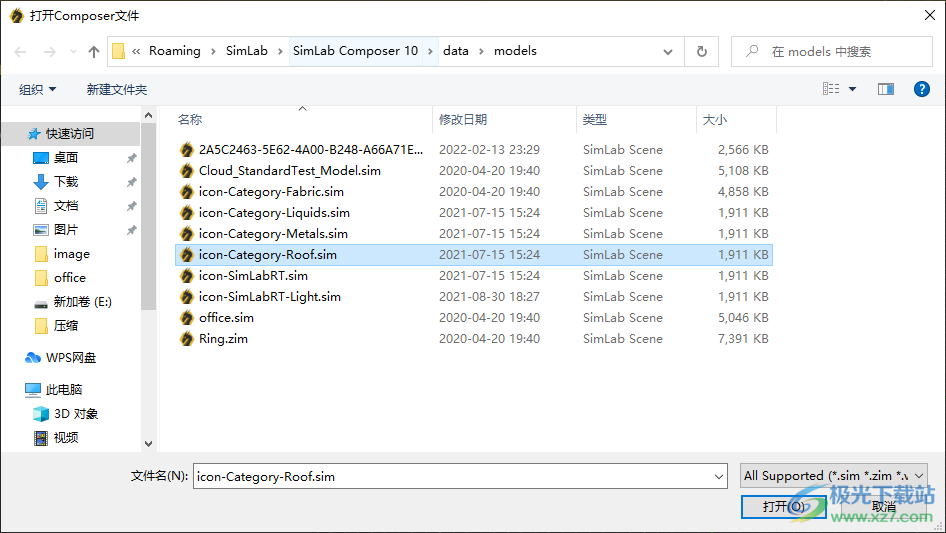
7、可以对材质设置,可以对动画设置,可以对相机设置,如果你会使用这款软件就可以下载使用!
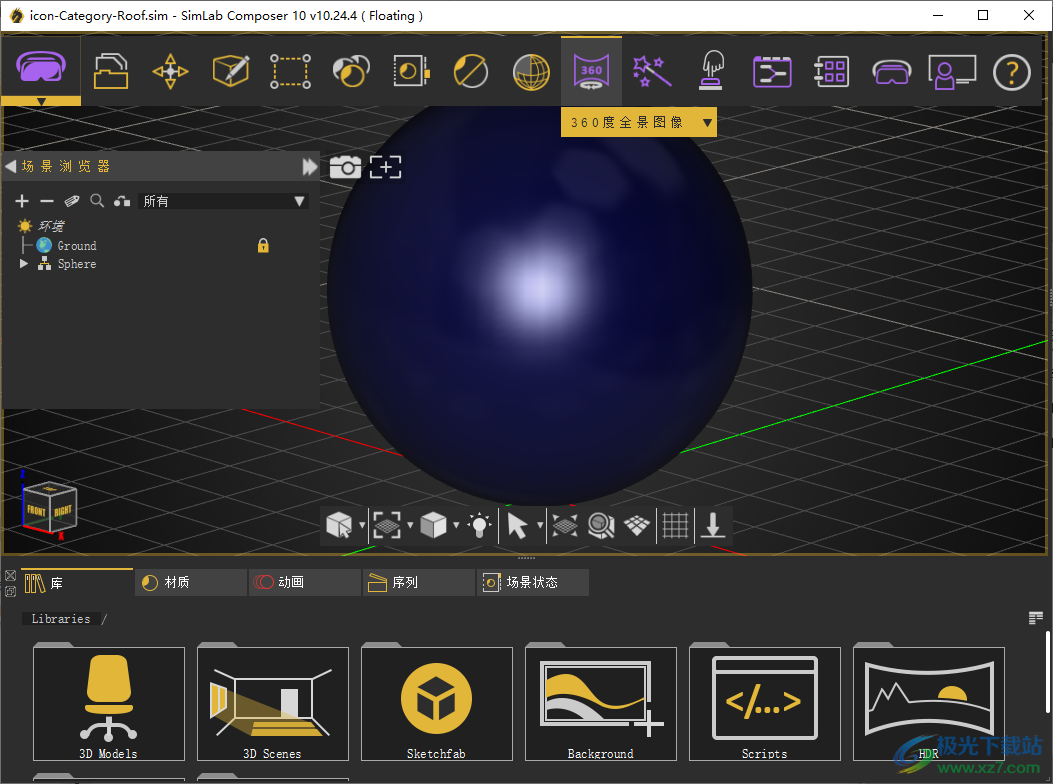
官方教程
什么是 360 度图像?
360 度或全景图像是一种特殊类型的图像,可让用户体验身临其境的 3D 图像。它模拟用户处于拍摄照片的摄影师的位置,并根据需要向左、向右、向上和向下环顾四周,有时还可以进行缩放。用户可以在手机上、使用 Facebook、使用其他桌面查看器查看场景,或将其嵌入网站。
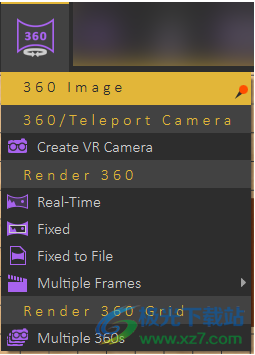
如何创建 360 图像?
创建VR相机,并将其放置在场景中心的好位置。在渲染输出设置中,最好将输出比率设置为 2:1,SPP 3000,并将渲染模式设置为内部渲染器,并将光和镜面反射深度设置为 100。然后从 360 图像菜单中选择固定到文件。
在 Facebook 上分享 360 度图像
要在 Facebook 上自动检测 360 度图像,宽高比应为 2 比 1,例如,如果宽度为 2000,则图像的高度应为 1000。另一个限制是最大文件尺寸为 6000 x 3000 像素
在移动设备上共享 360 度图像
使用免费的 SimLab VR 查看器;使用创建的 360 度图像 *.png 将图像传输到手机,然后下载文件管理器(手机、AsusTek Computer Inc.)。
浏览至 360 度图像
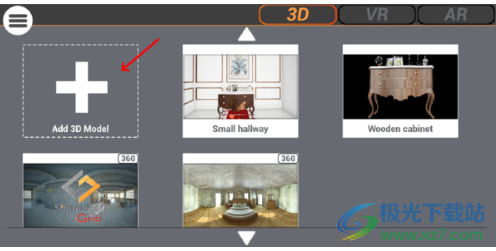
选择文件管理器
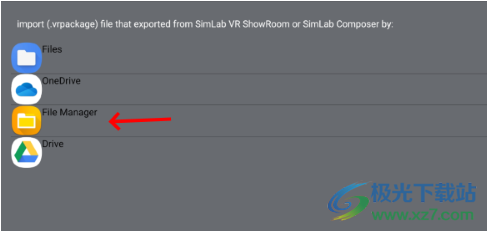
从列表中选择图像,并试验您的 360 图像!
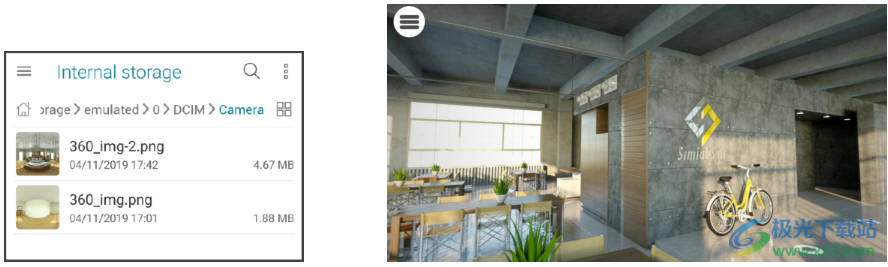
多个 360 度
多个 360 允许用户查看已创建的 360 图像并在 VR Viewer 中移动。
要使用多个 360,请按照以下步骤操作:
1.从 360 图像菜单创建 VR 相机并将相机移动到适当的位置,将相机加倍并在场景中添加多个相机(至少两个相机)。
2.从 360 图像菜单中选择多个 360以渲染多个 360 图像。
3.渲染完成后,渲染结果将出现在 VR Camera 的 Properties Dialog 的 360 Section 下。用户可以在那里预览和更改 360 度图像,也可以使摄像机位置出现在墙后,如在 VR 查看器中的 360 度图像之间移动(默认情况下不可见)。
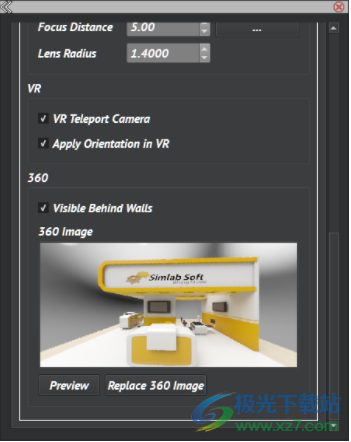
4.要在 VR 查看器中查看多个 360 度,请从 VR 查看器菜单中选择在查看器中显示。这将打开查看器模式对话框,选择桌面,然后从启动查看器对话框中选择 360。
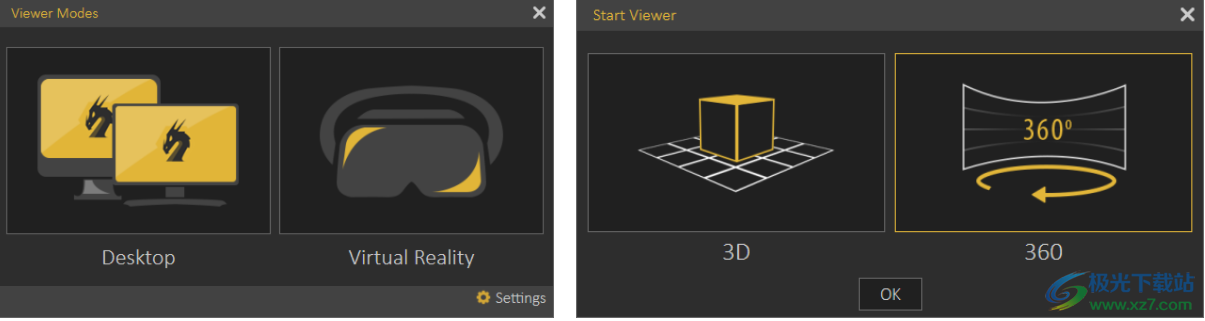
高动态范围图像 (HDR) 创建
HDR(高动态范围图像)或环境图像是照亮 3D 场景以进行渲染的首选方法之一。
最初,这些图像是使用专门的相机或通过专门的软件生成的。由于涉及的过程
生成 HDR,通常带有阻止免费分发的许可证。
SimLab Composer 支持创建:3D 场景 HDR、Studio HDR 和 HDR Studio。

使用 SimLab Composer 生成 HDR:
与使用 SimLab Composer 创建的任何其他渲染图像一样,SimLab Composer 可以轻松生成 HDR 图像,并且可以自由分发它们。借助 SimLab Composer,用户可以更快、更轻松地从 VR 查看器创建多个 360 度渲染图像,而无需占用设备的处理器。
VR 效果/媒体菜单
效果菜单包括各种动态视觉元素,可以进一步提高 VR 体验的真实感。
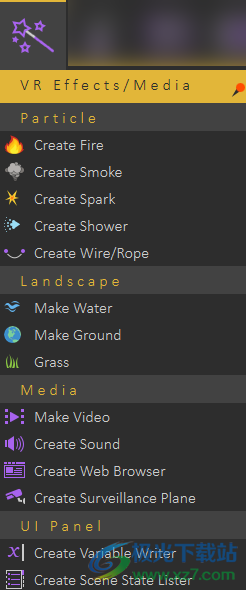
粒子群
该组包括SimLab Composer、VR 工作台中支持的视觉效果。
制造火
用户可以创建 Fire/Smoke、Spark、Shower,还可以创建 Wire/Rope。显示效果位置的 3D 几何图形,将被添加到 3D 区域和 Objects Tree 中。在 VR 工作台中单击效果几何体将在“属性”对话框的“VR 属性”选项卡中显示其属性,可以根据需要在其中进行调整。
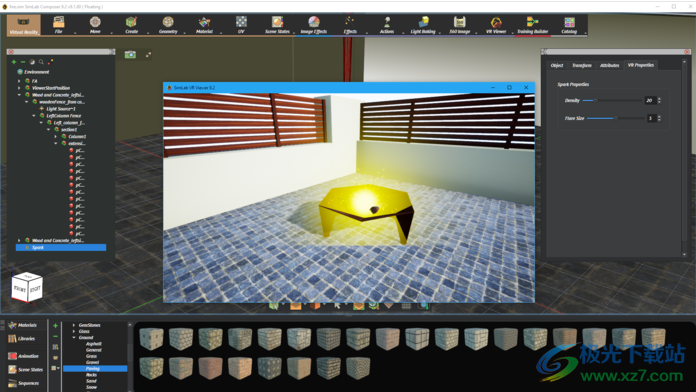
Landscape
制水
制作逼真的水面并在场景中配置其颜色、深度和速度。
制水:
1、转到“效果”菜单 » 选择“造水”。
2、选择 3d 对象变成水。
3、转到启动查看器菜单» 单击启动桌面查看器。
在对象树中,您会注意到图标的形状已更改为地面形状。
VR 工作台的水设置可以是以下三个选项之一:
水的颜色:用户可以选择一种颜色用于水。
水深和水速:这两个参数可用于制作逼真的水面并配置其颜色、深度和速度。
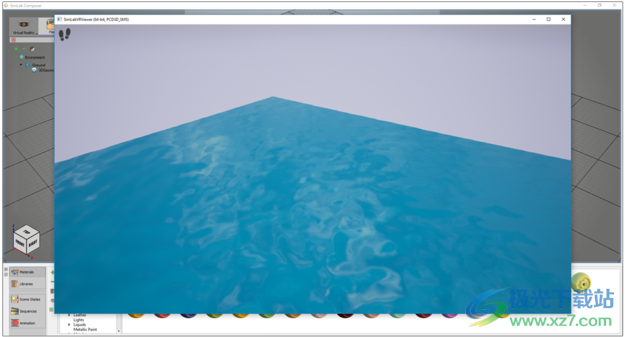
接地(仅限 VR)
使对象可用于传送。
按住可激活传送模式。然后释放以传送到有效目的地。
红色的远距传送指针表示可能对某个对象进行远距传送。
绿色的传送指针表示禁止在对象上传送。
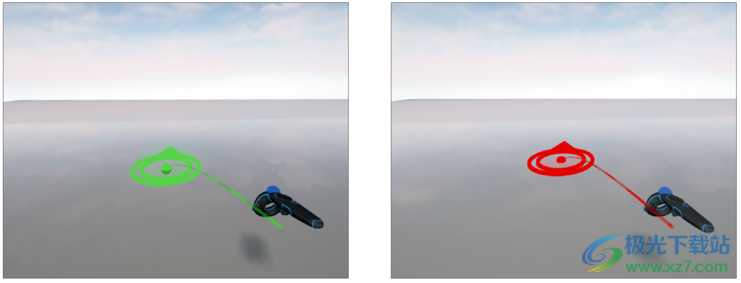
草
使用户能够为 VR 场景添加逼真的草地效果。
选择此 VR 效果将打开 VR Grass Generator 对话框。用户可以在其中设置要创建的草的参数。
他们包括:
- 发电机名称
- 应添加草的几何形状;选择几何图形,然后单击 (+)
- 所选对象的草的整体覆盖
- 要生成的不同种类的草的百分比
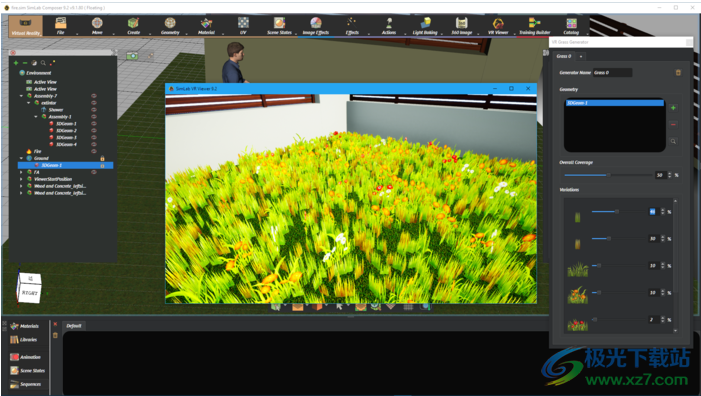
要移除草地效果,请在 VR Grass Generator 对话框中选择 Geometry 并单击 (-),单独关闭对话框不会移除草地效果。
Media
制作视频
使用制作视频效果,用户需要先选择要成为视频的3D对象,然后选择视频,mp4格式。在属性显示属性的 VR 视频选项卡中可以设置。
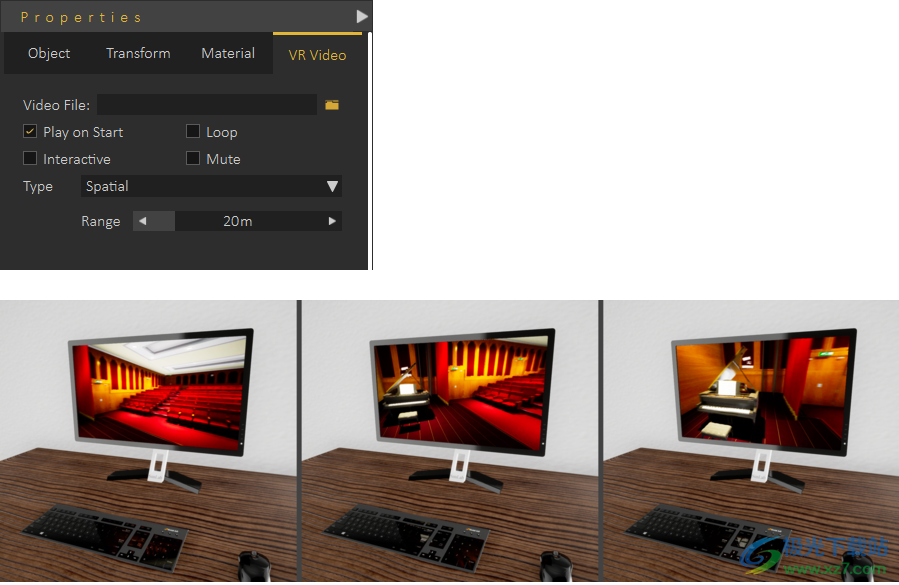
删除视频
要删除视频,请单击对象树中包含视频的 3D 几何体旁边的“X”标记。
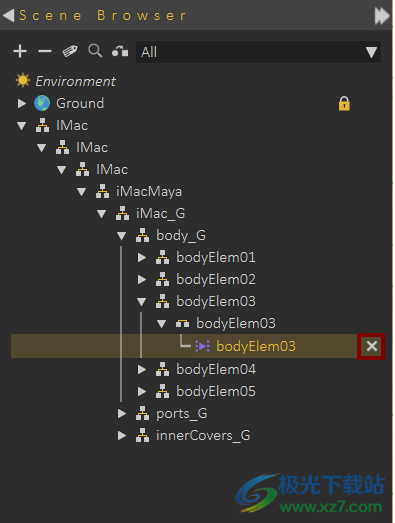
VR Training Builder 中的视频动作 响应可用于控制 VR 中的视频播放。它可用于在 VR 中暂停、播放、切换或搜索,作为对事件的响应
创造声音
此函数将 3D 声音对象添加到场景及其对象树中。从树中选择 3D 声音将在属性面板的 VR 声音选项卡中显示其属性。3D 声音对象在 3D 场景中占据一个位置。
用户可以在此选项卡中选择要使用的声音文件。声音的播放方式可以设置为播放一次,方法是选择“开始时播放”,或者继续循环播放。
3D Sound 的类型可以是 Spatial,即特定于特定区域,可以设置 Rage of effect。另一种是声音在整个场景范围内保持恒定。
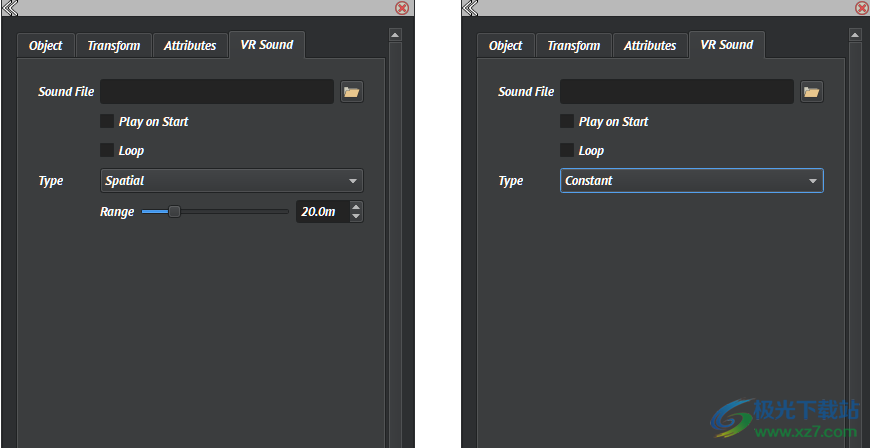
创建网络浏览器
允许用户将活动的 Web 浏览器屏幕添加 到 VR 场景

当用户选择此选项时,一个名为“VR Web Browser”的平面屏幕等新对象将出现在 3D 区域中,并添加到对象树中。在其属性对话框中,在 VR Web 浏览器选项卡下,用户可以在 URL 字段中添加 Web 链接,如下图所示。用户可以使用选中时出现在其上的白点来更改 Web 浏览器平面的宽度和高度。单击其中一个白点,将出现一个箭头,用它来移动对象。
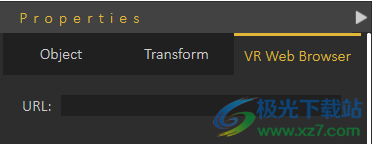
创建监视平面
在 3D 区域创建 VR 监控平面,它可以链接到场景中的 VR 摄像机以显示其视图。
下载地址
- Pc版
SimLab Composer 10(3D设计渲染软件) v10.24.4
本类排名
本类推荐
装机必备
换一批- 聊天
- qq电脑版
- 微信电脑版
- yy语音
- skype
- 视频
- 腾讯视频
- 爱奇艺
- 优酷视频
- 芒果tv
- 剪辑
- 爱剪辑
- 剪映
- 会声会影
- adobe premiere
- 音乐
- qq音乐
- 网易云音乐
- 酷狗音乐
- 酷我音乐
- 浏览器
- 360浏览器
- 谷歌浏览器
- 火狐浏览器
- ie浏览器
- 办公
- 钉钉
- 企业微信
- wps
- office
- 输入法
- 搜狗输入法
- qq输入法
- 五笔输入法
- 讯飞输入法
- 压缩
- 360压缩
- winrar
- winzip
- 7z解压软件
- 翻译
- 谷歌翻译
- 百度翻译
- 金山翻译
- 英译汉软件
- 杀毒
- 360杀毒
- 360安全卫士
- 火绒软件
- 腾讯电脑管家
- p图
- 美图秀秀
- photoshop
- 光影魔术手
- lightroom
- 编程
- python
- c语言软件
- java开发工具
- vc6.0
- 网盘
- 百度网盘
- 阿里云盘
- 115网盘
- 天翼云盘
- 下载
- 迅雷
- qq旋风
- 电驴
- utorrent
- 证券
- 华泰证券
- 广发证券
- 方正证券
- 西南证券
- 邮箱
- qq邮箱
- outlook
- 阿里邮箱
- icloud
- 驱动
- 驱动精灵
- 驱动人生
- 网卡驱动
- 打印机驱动
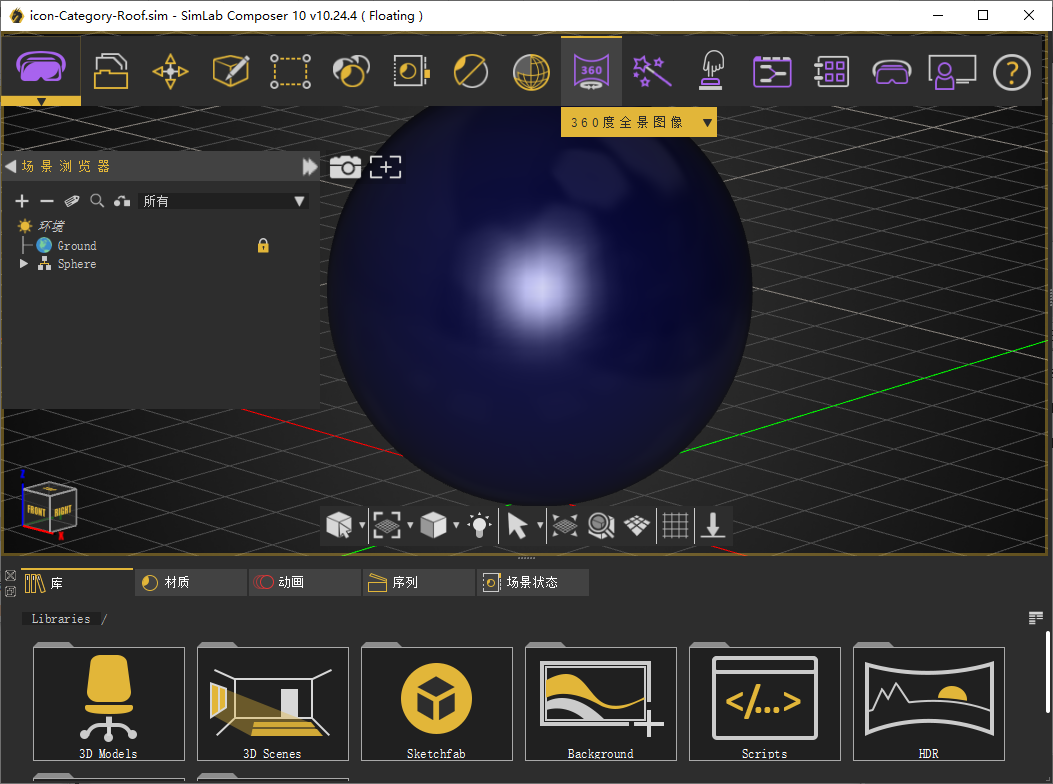














































网友评论